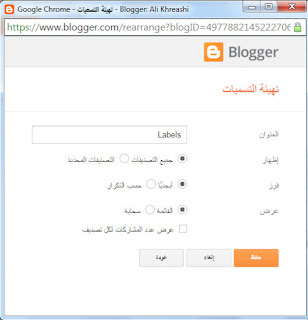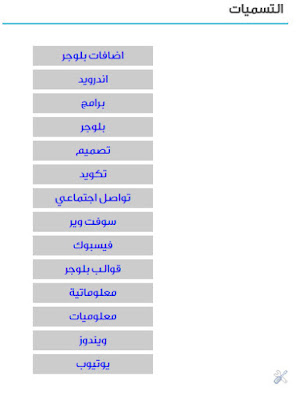بسم الله الرحمن الرحيم ّ
أقدم لكم قالب بلوجر مجاني لمدونات بلوجر من #تصميمي ....
قالب بسيط ومتجاوب واحترافي
صورة القالب ~
تخصيص القالب ّ بعد رفعه :
1- تغيير اللوجو : نذهب الى التخطيط - رأس الصفحة - تحرير - اضافة صورة .
2 - نضف وصف المدونة والكلمات الدلالية :
من خلال الذهاب الى قالب - تحرير html
* نحدد مكان وصف المدونة ونستبدله بالوصف الذي تريد - ونحدد ايضاً الكلمات الدلالية ونضعها في المكان المخصص لها بالصورة اسفل .
3- لتغيير القائمة العلوية نضغط على ctrl + f .. ونبحث عن كلمة "top-menu"
ونقوم بتغييرالاقسام حسب ما تريد .
4- لتغيير القائمة الرئيسية نبحث عن كلمة "'main-nav" ونغير الاقسام حسب ما تريد .
-------
جميع الحقوق محفوظة لا تقم بتغيير من قام بالتصميم .. وشكراً